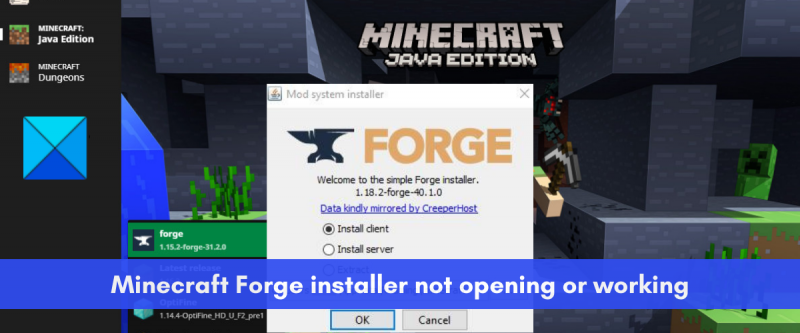ஒரு தகவல் தொழில்நுட்ப நிபுணராக, விண்டோஸ் 11 இல் Minecraft Forge நிறுவி வேலை செய்யாததால் பல சிக்கல்களை நான் சந்தித்துள்ளேன். இந்தச் சிக்கலுக்கு சில சாத்தியமான தீர்வுகள் இங்கே உள்ளன. முதலில், ஜாவாவின் சமீபத்திய பதிப்பு நிறுவப்பட்டுள்ளதா என்பதை உறுதிப்படுத்திக் கொள்ளுங்கள். Minecraft Forge க்கு Java 8 அல்லது அதற்கு மேல் தேவை. கண்ட்ரோல் பேனலைத் திறந்து, நிரல்கள் மற்றும் அம்சங்கள் என்பதற்குச் சென்று உங்கள் ஜாவா பதிப்பைச் சரிபார்க்கலாம். உங்களிடம் ஜாவா 8 அல்லது அதற்கு மேல் இல்லை என்றால், ஆரக்கிள் இணையதளத்தில் இருந்து பதிவிறக்கம் செய்யலாம். இரண்டாவதாக, Minecraft Forge நிறுவியை நிர்வாகியாக இயக்க முயற்சிக்கவும். இதைச் செய்ய, நிறுவியின் மீது வலது கிளிக் செய்து, 'நிர்வாகியாக இயக்கு' என்பதைத் தேர்ந்தெடுக்கவும். மூன்றாவதாக, உங்கள் வைரஸ் தடுப்பு மென்பொருளை முடக்க முயற்சிக்கவும். சில வைரஸ் தடுப்பு மென்பொருள் Minecraft Forge சரியாக வேலை செய்வதைத் தடுக்கலாம். உங்கள் வைரஸ் தடுப்பு மென்பொருளை முடக்குவதில் சிக்கல் இருந்தால், அதை தற்காலிகமாக நிறுவல் நீக்க முயற்சி செய்யலாம். இறுதியாக, மேலே உள்ள தீர்வுகள் எதுவும் வேலை செய்யவில்லை என்றால், நீங்கள் Minecraft Forge ஆதரவுக் குழுவைத் தொடர்புகொள்ள முயற்சி செய்யலாம். சிக்கலைத் தீர்க்க அவர்கள் உங்களுக்கு உதவலாம்.
இருக்கிறது Minecraft Forge நிறுவப்படாது உங்கள் விண்டோஸ் 11/10 கணினியில்? Minecraft Forge நிறுவியை உங்களால் திறக்க முடியாவிட்டால் அல்லது அது சரியாக வேலை செய்யவில்லை என்றால் உங்களுக்கு உதவ முழுமையான வழிகாட்டி இங்கே உள்ளது.

Minecraft Forge என்பது Minecraft ஜாவா பதிப்பிற்கான ஒரு திறந்த மூல மோடிங் API ஆகும். இது பயனர்களை Minecraft விளையாட்டை மாற்றவும், புதிய குளிர் மற்றும் சுவாரஸ்யமான அம்சங்களைச் சேர்க்கவும் அனுமதிக்கிறது. நீங்கள் அதை உங்கள் கணினியில் நிறுவலாம், பின்னர் Minecraft இல் மோட்களைப் பயன்படுத்தத் தொடங்கலாம். ஆனால் பல பயனர்கள் தங்கள் கணினிகளில் Minecraft Forge ஐ நிறுவ முடியாது என்று புகார் கூறுகின்றனர். Minecraft Forge நிறுவி சிலருக்கு திறக்கப்படாது என்றாலும், பல பயனர்கள் நிறுவல் தோல்விகளை சந்தித்துள்ளனர்.
இப்போது, நீங்கள் பாதிக்கப்பட்ட பயனர்களில் ஒருவராக இருந்தால், இந்த இடுகை உங்களுக்கு ஆர்வமாக இருக்கும். நீங்கள் எதிர்கொள்ளும் சிக்கலைத் தீர்க்க உதவும் பல்வேறு வேலைத் திருத்தங்களைப் பற்றி இங்கு விவாதிப்போம். இந்த திருத்தங்களை முயற்சிக்கவும் மற்றும் Minecraft Forge ஐ வெற்றிகரமாக நிறுவவும்.
Minecraft Forge ஏன் திறக்கப்படாது?
Minecraft Forge நிறுவி உங்கள் கணினியில் திறக்கப்படாமலோ அல்லது வேலை செய்யாமலோ இருப்பதற்கு மக்கள் வெவ்வேறு காரணங்களைக் கொண்டிருக்கலாம். சில சாத்தியமான காரணங்கள் இங்கே:
- நீங்கள் உங்கள் கணினியில் நிறுவிய Minecraft பதிப்பை விட Minecraft Forge இன் வேறு பதிப்பை நிறுவ முயற்சிக்கலாம். எனவே, Minecraft Forge இன் பதிப்பைச் சரிபார்த்து, அது Minecraft Java பதிப்பின் பதிப்போடு பொருந்துகிறதா என்பதை உறுதிப்படுத்தவும்.
- Minecraft Forge க்கு ஜாவாவின் சமீபத்திய பதிப்பு சரியாக நிறுவப்பட வேண்டும். உங்கள் கணினியில் காலாவதியான ஜாவாவை நிறுவியிருந்தால், Minecraft Forge நிறுவியை இயக்கும்போது அது சிக்கல்களை ஏற்படுத்தும். எனவே, சிக்கலைச் சரிசெய்ய ஜாவாவைப் புதுப்பிக்கவும் அல்லது மீண்டும் நிறுவவும்.
- Minecraft ஜாவா பதிப்பின் காலாவதியான பதிப்பும் இதே சிக்கலை ஏற்படுத்தும். எனவே, நீங்கள் Minecraft ஐ மேம்படுத்தலாம் மற்றும் Minecraft Forge இன் சமீபத்திய பதிப்பை நிறுவலாம்.
- உங்கள் பாதுகாப்பு ஃபயர்வால் குற்றவாளியாக இருக்கலாம். உங்கள் ஃபயர்வால் Minecraft Forge ஒரு அச்சுறுத்தலாக தவறாக அடையாளம் கண்டு அதைத் திறப்பதைத் தடுக்கிறது. எனவே, நீங்கள் ஃபயர்வாலை தற்காலிகமாக முடக்க முயற்சி செய்யலாம், பின்னர் சிக்கலைத் தீர்க்க Minecraft Forge நிறுவியை இயக்கவும்.
- உங்கள் கணினியில் Minecraft Forge ஐ நிறுவ முடியாததற்கு பலவீனமான அல்லது நிலையற்ற இணைய இணைப்பும் ஒரு காரணமாக இருக்கலாம். எனவே, சூழ்நிலை பொருத்தமானதாக இருந்தால், நீங்கள் நிலையான மற்றும் நம்பகமான இணைய இணைப்பில் இணைக்கப்பட்டுள்ளதை உறுதிசெய்யவும்.
இப்போது இந்தச் சிக்கலை ஏற்படுத்தக்கூடிய சூழ்நிலைகளை நாம் அறிந்திருப்பதால், சரிசெய்தல்களுக்குச் செல்வோம்.
இதனுடன் இணைக்கப்பட்டுள்ளது: பிசி மற்றும் கன்சோல்களில் Minecraft மோட்களை எவ்வாறு நிறுவுவது?
Minecraft Forge நிறுவி Windows 11 இல் திறக்கப்படாது அல்லது வேலை செய்யாது
உங்கள் Windows 11/10 கணினியில் Minecraft Forge நிறுவி திறக்கப்படாவிட்டால் அல்லது வேலை செய்யாவிட்டால் நீங்கள் பயன்படுத்தக்கூடிய முறைகள் இங்கே:
- நீங்கள் நிறுவ முயற்சிக்கும் Minecraft Forge இன் பதிப்பைச் சரிபார்க்கவும்.
- Minecraft ஜாவா பதிப்பைப் புதுப்பித்து, Minecraft Forge இன் சமீபத்திய பதிப்பை நிறுவவும்.
- உங்கள் இணைய இணைப்பைச் சரிபார்க்கவும்.
- ஜாவாவைப் புதுப்பிக்கவும் அல்லது மீண்டும் நிறுவவும்.
- ஃபயர்வாலை அணைக்கவும்.
- நிறுவியை இயக்க கட்டளை வரியைப் பயன்படுத்தவும்.
- Minecraft ஐ மீண்டும் நிறுவவும்.
1] நீங்கள் நிறுவ முயற்சிக்கும் Minecraft Forge இன் பதிப்பைச் சரிபார்க்கவும்.
மேம்பட்ட திருத்தங்களுடன் தொடர்வதற்கு முன், நீங்கள் நிறுவ முயற்சிக்கும் Minecraft Forge இன் பதிப்பைச் சரிபார்க்கவும். நீங்கள் நிறுவும் Minecraft Forge இன் பதிப்பு Minecraft இன் பதிப்போடு பொருந்த வேண்டும்: நீங்கள் தற்போது பயன்படுத்தும் Java பதிப்பு. நீங்கள் Minecraft Forge பதிப்பு 1.7 ஐ நிறுவ முயற்சிக்கிறீர்கள் என்று வைத்துக்கொள்வோம், உங்கள் கணினியில் Minecraft: Java Edition 1.7 நிறுவப்பட்டுள்ளதா என்பதை உறுதிப்படுத்திக் கொள்ள வேண்டும்.
Minecraft இன் பதிப்பைச் சரிபார்க்க: ஜாவா பதிப்பு, விளையாட்டைத் திறந்து பிரதான திரையில், பதிப்பு கீழ் இடது மூலையில் பட்டியலிடப்படும். Minecraft: Java Edition இன் பதிப்பு உங்களுக்குத் தெரிந்தால், Minecraft Forge இன் அதிகாரப்பூர்வ தளத்திற்குச் சென்று அதே பதிப்பைப் பதிவிறக்கவும். அதன் பிறகு, அதை உங்கள் கணினியில் நிறுவ முயற்சிக்கவும், சிக்கல் தீர்க்கப்பட்டதா இல்லையா என்பதைப் பார்க்கவும்.
கிராப்வேரை அகற்றவும்
சிக்கல் தொடர்ந்தால், சிக்கலைத் தீர்க்க அடுத்த சாத்தியமான தீர்வை முயற்சிக்கவும்.
2] Minecraft ஜாவா பதிப்பைப் புதுப்பித்து, Minecraft Forge இன் சமீபத்திய பதிப்பை நிறுவவும்.
இந்தச் சிக்கலைச் சரிசெய்ய நீங்கள் செய்யக்கூடிய அடுத்த விஷயம் Minecraft: Java Edition பயன்பாட்டைப் புதுப்பிக்க வேண்டும். புதுப்பிக்கப்பட்டதும், Minecraft Forge இன் சமீபத்திய பதிப்பைப் பதிவிறக்கம் செய்து, அதைப் பதிவிறக்க முடியுமா எனச் சரிபார்க்கவும். Minecraft ஜாவா பதிப்பின் காலாவதியான பதிப்பை வைத்திருப்பது மற்றும் Forge இன் பழைய பதிப்பை நிறுவுவது சிக்கலை ஏற்படுத்தலாம். எனவே, பயன்பாட்டைப் புதுப்பிப்பது உங்களுக்கான சிக்கலைத் தீர்க்கும்.
அதை எப்படி செய்வது என்பது இங்கே:
- முதலில், உங்கள் கணினியில் Minecraft Launcher பயன்பாட்டைத் திறக்கவும்.
- இப்போது Play பட்டனின் இடதுபுறத்தில் உள்ள அம்புக்குறி பொத்தானைக் கிளிக் செய்யவும்.
- அதன் பிறகு, தோன்றும் மெனு உருப்படிகளில் 'சமீபத்திய வெளியீடு' என்பதைக் கிளிக் செய்யவும்.
- Minecraft துவக்கி உங்கள் விளையாட்டைப் புதுப்பிக்க அனுமதிக்கவும்.
- அதன் பிறகு, அதிகாரப்பூர்வ வலைத்தளத்திலிருந்து Minecraft Forge இன் சமீபத்திய பதிப்பைப் பதிவிறக்கவும்.
- இறுதியாக, Minecraft Forge ஐ நிறுவ முயற்சிக்கவும் மற்றும் சிக்கல் சரி செய்யப்பட்டதா என்று பார்க்கவும்.
நீங்கள் இன்னும் அதே சிக்கலை எதிர்கொண்டால், அதைத் தீர்க்க அடுத்த சாத்தியமான தீர்வை முயற்சிக்கவும்.
படி: Windows இல் இயங்கும் போது Minecraft கருப்பு திரை பிழை சரி செய்யப்பட்டது
3] உங்கள் இணைய இணைப்பைச் சரிபார்க்கவும்
Minecraft Forge ஐ வெற்றிகரமாக நிறுவ, நீங்கள் நிலையான இணைய இணைப்பில் இணைக்கப்பட்டுள்ளீர்கள் என்பதை உறுதிப்படுத்தவும். உங்கள் இணைய இணைப்பு பலவீனமாகவோ அல்லது நிலையற்றதாகவோ இருந்தால், Minecraft Forge நிறுவி சரியாக வேலை செய்யாது, ஏனெனில் நிறுவல் செயல்முறைக்குத் தேவையான பல நூலகக் கோப்புகளைப் பதிவிறக்குவதற்கு செயலில் உள்ள இணையம் தேவைப்படுகிறது. எனவே, உங்கள் இணைய இணைப்பைச் சரிபார்த்து, ஏதேனும் இணையச் சிக்கல்கள் உள்ளதா எனப் பார்க்கவும்.
உங்கள் இணைய வேகத்தை சோதித்து, அது போதுமானதா என்று பார்க்கவும். இதைச் செய்ய, நீங்கள் இலவச ஆன்லைன் நெட்வொர்க் வேக சோதனைக் கருவியைப் பயன்படுத்தலாம் அல்லது உங்கள் இணைய வேகத்தை அளவிட அனுமதிக்கும் Windows க்கான இணைய வேக சோதனை பயன்பாட்டை முயற்சிக்கவும். இது மெதுவாக இருந்தால், உங்கள் இணையத் திட்டத்தை மேம்படுத்த, உங்கள் ISPஐத் தொடர்புகொண்டு, சிக்கல் சரி செய்யப்பட்டுள்ளதா என்பதைப் பார்க்கவும்.
உங்கள் கணினியில் சில பொதுவான இணைய இணைப்பு சிக்கல்களை நீங்கள் கையாளலாம். இந்த வழக்கில், நீங்கள் அனைத்து Wi-Fi சிக்கல்களையும் சரிசெய்து, Minecraft Forge ஐ நிறுவ முயற்சிக்கவும். மேலும், உங்கள் நெட்வொர்க் டிரைவர்களை அவற்றின் சமீபத்திய பதிப்பிற்கு புதுப்பித்துள்ளீர்கள் என்பதை உறுதிப்படுத்தவும்.
ஆதார மானிட்டர் வேலை செய்யவில்லை
நீங்கள் ரூட்டரில் ஒரு சக்தி சுழற்சியை செய்ய முயற்சி செய்யலாம். மோசமான ரூட்டர் கேச் போன்ற உங்கள் ரூட்டரில் உள்ள தற்காலிகச் சிக்கலால் இணையத்தில் சிக்கல் ஏற்படலாம். எனவே, இந்த வழக்கில், திசைவியை மறுதொடக்கம் செய்வது சிக்கலை தீர்க்க வேண்டும். இதைச் செய்ய, திசைவியை அணைத்து, பவர் கார்டைத் துண்டிக்கவும். இப்போது 30 வினாடிகள் முதல் ஒரு நிமிடம் வரை காத்திருந்து, பின்னர் ரூட்டரின் பவர் கார்டை மீண்டும் செருகவும். அதன் பிறகு, ரூட்டரை இயக்கவும், பின்னர் உங்கள் கணினியை இணையத்துடன் இணைக்கவும். Minecraft Forge நிறுவி இப்போது நன்றாக வேலை செய்கிறதா இல்லையா என்பதைப் பார்க்கவும்.
இணைய இணைப்புச் சிக்கல்கள் ஏதுமில்லை, ஆனால் உங்களால் Minecraft Forge ஐ இன்னும் நிறுவ முடியவில்லை என்றால், சிக்கலைத் தீர்க்க அடுத்த சாத்தியமான திருத்தத்திற்குச் செல்லலாம்.
பார்க்க: Minecraft இயக்க நேரத்தை புதுப்பிக்க முடியவில்லை என்பதை சரிசெய்யவும். .
4] ஜாவாவைப் புதுப்பிக்கவும் அல்லது மீண்டும் நிறுவவும்

ஜாவா மென்பொருளின் காலாவதியான பதிப்பை வைத்திருப்பது Minecraft Forge நிறுவி உங்கள் கணினியில் திறக்கப்படாமலோ அல்லது வேலை செய்யாமலோ இருப்பதற்கான காரணமாக இருக்கலாம். Minecraft ஜாவாவைப் பயன்படுத்துவதால் Minecraft ஐ சரியாக இயக்க ஜாவாவின் சமீபத்திய பதிப்பு உங்களுக்குத் தேவைப்படும். காலாவதியான Jave காரணமாக Minecraft Forge ஐ நிறுவுவதில் உங்களுக்கு சிக்கல்கள் இருக்கலாம். எனவே, ஜாவாவை சமீபத்திய பதிப்பிற்குப் புதுப்பித்து, பின்னர் Minecraft Forge நிறுவியை இயக்க முயற்சிக்கவும்.
விண்டோஸில் ஜாவாவைப் புதுப்பிக்க, பின்வரும் படிகளை முயற்சிக்கவும்:
- முதலில் பணிப்பட்டியில் உள்ள தேடல் பொத்தானைக் கிளிக் செய்து, தேடல் பெட்டியில் ஜாவா என தட்டச்சு செய்யவும்.
- தோன்றும் தேடல் முடிவுகளில், பொத்தானைக் கிளிக் செய்யவும் ஜாவாவை அமைக்கவும் விருப்பம்.
- இப்போது திறந்தவெளியில் ஜாவா கண்ட்ரோல் பேனல் ஜன்னல், செல்ல புதுப்பிக்கவும் தாவல்
- அதன் பிறகு கிளிக் செய்யவும் இப்பொழுது மேம்படுத்து பொத்தான் சாளரத்தின் கீழ் வலது பகுதியில் உள்ளது.
- அடுத்த வரியில், புதுப்பிப்பு பொத்தானைக் கிளிக் செய்து, புதுப்பிப்பு முடிவடையும் வரை காத்திருக்கவும்.
- அதன் பிறகு, உங்கள் கணினியை மறுதொடக்கம் செய்து, Minecraft Forge நிறுவி நன்றாக வேலைசெய்கிறதா என்று சரிபார்க்கவும்.
ஜாவாவைப் புதுப்பிப்பது வேலை செய்யவில்லை என்றால், உங்கள் கணினியில் ஜாவாவின் சமீபத்திய பதிப்பின் புதிய நகலை மீண்டும் நிறுவ முயற்சிக்கவும். நீங்கள் சிக்கலை ஏற்படுத்தும் சிதைந்த ஜாவா நிறுவலைக் கையாளலாம். எனவே, உங்கள் கணினியிலிருந்து ஜாவாவை முழுவதுமாக அகற்றிவிட்டு, சுத்தமான நகலை மீண்டும் நிறுவுவது சிக்கலை சரிசெய்ய வேண்டும்.
உங்கள் கணினியில் ஜாவாவை முழுவதுமாக நிறுவல் நீக்க, Win + I உடன் அமைப்புகளைத் திறந்து, பின்னர் Apps > Installed Apps என்பதற்குச் செல்லவும். அதன் பிறகு, ஜாவா பயன்பாட்டைக் கண்டுபிடித்து, அதனுடன் தொடர்புடைய மூன்று-புள்ளி மெனு பொத்தானைக் கிளிக் செய்யவும். ஜாவாவை நிறுவல் நீக்க, நிறுவல் நீக்கு என்பதைக் கிளிக் செய்யவும். ஜாவாவை நிறுவல் நீக்கிய பிறகு, அதிகாரப்பூர்வ இணையதளத்திற்குச் சென்று ஜாவாவின் சமீபத்திய பதிப்பைப் பதிவிறக்கவும். வழக்கமான மூன்றாம் தரப்பு பயன்பாட்டைப் போலவே இதை நிறுவவும். இப்போது நீங்கள் Minecraft Forge நிறுவியை இயக்க முயற்சி செய்து அது சரியாக வேலைசெய்கிறதா இல்லையா என்பதைப் பார்க்கலாம்.
நீங்கள் இன்னும் அதே சிக்கலை எதிர்கொண்டால், அடுத்த சாத்தியமான தீர்வுக்குச் செல்லவும்.
பார்க்க: Minecraft நேட்டிவ் லாஞ்சரைப் புதுப்பிக்க முடியவில்லை. .
5] ஃபயர்வாலை முடக்கவும்
நீங்கள் செய்யக்கூடிய அடுத்த விஷயம், சிக்கலைச் சரிசெய்ய உங்கள் ஃபயர்வாலை தற்காலிகமாக முடக்குவது. உங்கள் ஃபயர்வால் Minecraft Forge ஐ தீம்பொருளாக தவறாக அடையாளம் கண்டு, அதைத் திறப்பதிலிருந்தும் இயங்குவதிலிருந்தும் தடுக்கும் வாய்ப்பு உள்ளது. Minecraft Forge என்பது Minecraft மோடிங் தளமாகும், இது Minecraft விளையாட்டின் கணினி கோப்புகளில் மாற்றங்களைச் செய்யும். எனவே, சூழ்நிலை பொருந்தினால், நீங்கள் ஃபயர்வாலை முடக்கலாம் மற்றும் சிக்கல் தீர்க்கப்பட்டதா என்பதைப் பார்க்கலாம்.
6] நிறுவியை இயக்க கட்டளை வரியில் பயன்படுத்தவும்.
உங்கள் கணினியில் Minecraft Forge ஐ நிறுவ கட்டளை வரியைப் பயன்படுத்தி முயற்சி செய்யலாம். கட்டளை வரி உங்களுக்காக நிறுவியை இயக்க முடியும், இது சிக்கலான நிர்வாகப் பணிகளுக்குப் பயன்படுத்தப்படுவதால், நீங்கள் இல்லையெனில் செய்ய முடியாது. எனவே, கட்டளையை இயக்கி, Minecraft Forge ஐ நிறுவ முடியுமா இல்லையா என்பதைப் பார்க்கவும். அதை எப்படி செய்வது என்பது இங்கே:
முதலில், Command Prompt ஐ நிர்வாகியாக திறக்கவும். இப்போது CMD சாளரத்தில் பதிவிறக்கங்கள் கோப்புறை அல்லது Minecraft Forge நிறுவியை நீங்கள் பதிவிறக்கிய கோப்புறைக்கு செல்லவும். இதைச் செய்ய, நீங்கள் பின்வரும் கட்டளையைப் பயன்படுத்தலாம்:
|_+_|அதன் பிறகு, Minecraft Forge நிறுவியைத் தொடங்க பின்வரும் கட்டளையை உள்ளிடவும்:
பிசி விட்ஜெட்டுகள்|_+_|
மேலே உள்ள கட்டளையில் forge-installer.jar பதிவிறக்கம் செய்யப்பட்ட Minecraft Forge நிறுவல் கோப்பின் பெயர். இப்போது Enter பொத்தானை அழுத்தவும், Minecraft Forge நிறுவி தொடங்கும். நிறுவலை முடிக்க நீங்கள் அறிவுறுத்தல்களைப் பின்பற்றலாம்.
கட்டளை வரியில் கூட நிறுவல் தோல்வியுற்றால், சிக்கலைத் தீர்க்க நீங்கள் பயன்படுத்தக்கூடிய மற்றொரு பிழைத்திருத்தம் எங்களிடம் உள்ளது.
படி: Minecraft துவக்கி Windows PC இல் திறக்கப்படாது அல்லது வேலை செய்யாது.
7] Minecraft ஐ மீண்டும் நிறுவவும்
உங்களுக்கான சிக்கலைத் தீர்க்க மற்ற அனைத்தும் தோல்வியுற்றால், Minecraft விளையாட்டை மீண்டும் நிறுவுவதே கடைசி வழி. இந்த பிழைத்திருத்தம் சில பாதிக்கப்பட்ட பயனர்களுக்கு வேலை செய்தது மற்றும் உங்களுக்கு உதவக்கூடும். சிதைந்த கேம் நிறுவல் அல்லது பாதிக்கப்பட்ட கேம் கோப்புகள் காரணமாக சிக்கல் ஏற்படலாம். எனவே, விளையாட்டை நிறுவல் நீக்கி, அதை மீண்டும் நிறுவுவது சிக்கலைச் சரிசெய்யும்.
Minecraft ஐ நிறுவல் நீக்கும் போது, அதை முழுவதுமாக அகற்ற மீதமுள்ள எஞ்சிய கோப்புகளை அகற்றுவதை உறுதிசெய்யவும். இதற்கு மூன்றாம் தரப்பு நிறுவல் நீக்குதல் நிரலைப் பயன்படுத்த பரிந்துரைக்கப்படுகிறது. அதன் பிறகு, Minecraft இன் சமீபத்திய பதிப்பை அதிகாரப்பூர்வ வலைத்தளத்திலிருந்து பதிவிறக்கம் செய்து உங்கள் கணினியில் விளையாட்டை நிறுவலாம். நீங்கள் இப்போது Minecraft Forge நிறுவியைத் திறந்து அதை வெற்றிகரமாக நிறுவ முடியும் என்று நம்புகிறேன்.
ஃபோர்ஜ் ஏன் நிறுவவில்லை?
காலாவதியான ஜாவா காரணமாக Forge உங்கள் கணினியில் நிறுவப்படாமல் போகலாம். சரியான நிறுவலுக்கு JDK இன் சமீபத்திய பதிப்பு தேவை. மேலும், Minecraft ஜாவா பதிப்பின் காலாவதியான பதிப்பைப் பயன்படுத்துவது அல்லது Minecraft பதிப்பிலிருந்து வேறுபட்ட Minecraft Forge இன் பதிப்பை நிறுவுவதும் இதே சிக்கலை ஏற்படுத்தலாம். மேலும், பலவீனமான அல்லது நிலையற்ற இணைய இணைப்பு, ஃபயர்வால் குறுக்கீடு மற்றும் சிதைந்த கேம் நிறுவல் ஆகியவை இந்த சிக்கலுக்கு வேறு சில சாத்தியமான காரணங்களாகும்.
ஃபோர்ஜ் நிறுவியை எவ்வாறு இயக்குவது?
முதலில், Minecraft Forge நிறுவியை அதன் அதிகாரப்பூர்வ வலைத்தளத்திலிருந்து பதிவிறக்கவும். அதன் பிறகு, பதிவிறக்கம் செய்யப்பட்ட JAR கோப்பில் இருமுறை கிளிக் செய்து, அதை உங்கள் கணினியில் வெற்றிகரமாக நிறுவ வழிமுறைகளைப் பின்பற்றவும்.
அவ்வளவுதான்.
இப்போது படியுங்கள்:
- Minecraft விண்டோஸ் கணினியில் நிறுவப்படாது.
- Minecraft Windows PC இல் உறைந்து அல்லது உறைந்து கொண்டே இருக்கும்.